极速PE官网 > 帮助中心 >
萝卜家园win7系统硬盘安装教程
作者:pe系统 2016-09-11
直到现在安装win7旗舰版系统的方法有很多,就比如硬盘安装的方法,U盘安装的方法,光盘安装的方法等等,但是要说最简单的安装方法莫过于萝卜家园win7系统硬盘安装教程了,下面就让系统之家小编给大家介绍关于萝卜家园win7系统硬盘安装教程吧。
Step1.选中已下载的镜像文件,鼠标右键选择“解压到LBJY_XP_KSZJB_V8.0\”,如图1所示:
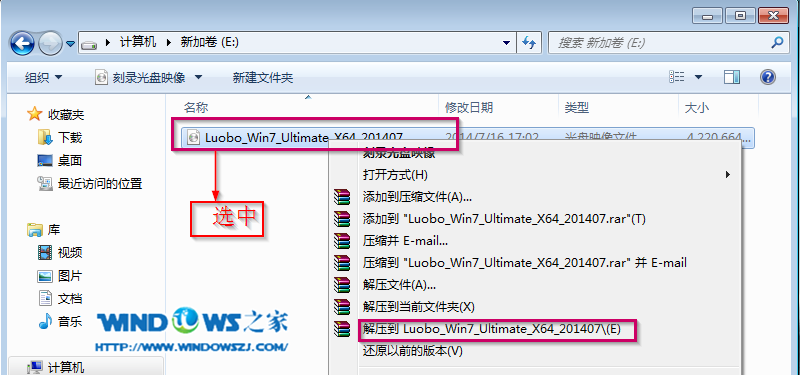
萝卜家园win7系统硬盘安装教程图1
Step2.打开解压好的文件夹,双击文件夹里带有萝卜图标的“AUTORUN.EXE”程序,如图2所示:
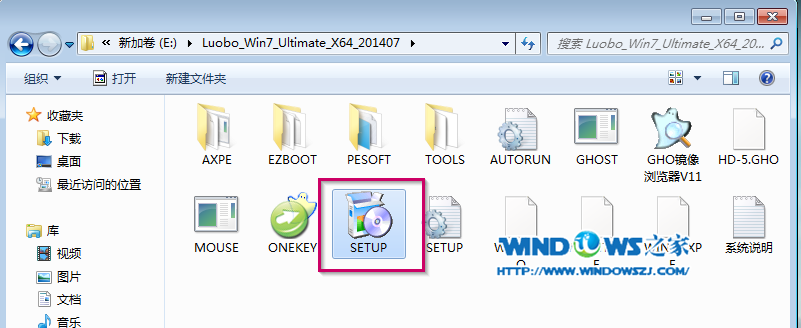
萝卜家园win7系统硬盘安装教程图2
Step3.在打开的程序界面中,选择第一项“安装操作系统到C盘”,如图3所示:
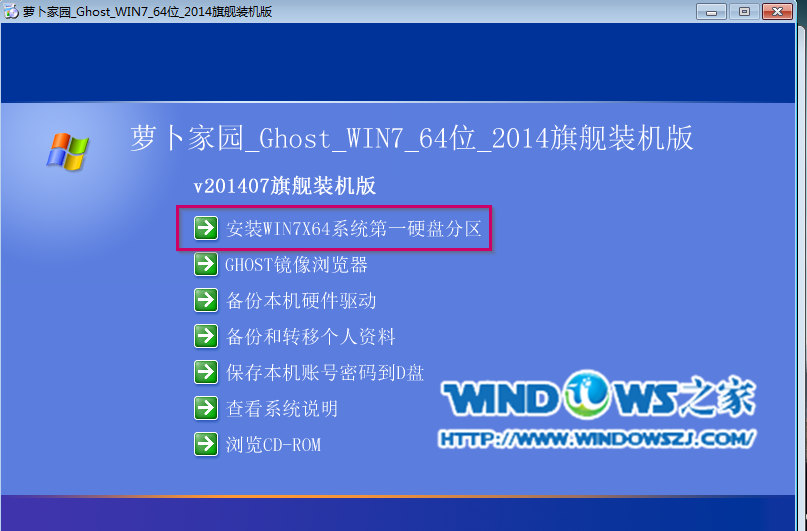
萝卜家园win7系统硬盘安装教程图3
Step4.在出现的OneKey Ghost界面中,确保GHO WIM ISO映像文件路径中不能出现中文和特殊字符,并点击“确定”,如图4所示。(PS:若该映像文件路径中含有中文或特殊字符,则退出安装程序,更改镜像文件存储路径上含有中文或特殊字符。

萝卜家园win7系统硬盘安装教程图4
Step5.在弹出的菜单中,选择“是”,即执行“重新启动计算机进行还原”操作,如图5所示:
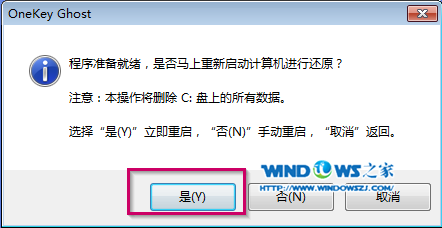
萝卜家园win7系统硬盘安装教程图5
Step6.系统自动安装,首先进入windows启动管理器,选择“OneKey Ghost”选项(默认就是OneKey Ghost选项,系统会自行倒计时进行默认选项的启动,若不想进行系统安装,则选择“windos 7”选项),如图6所示:
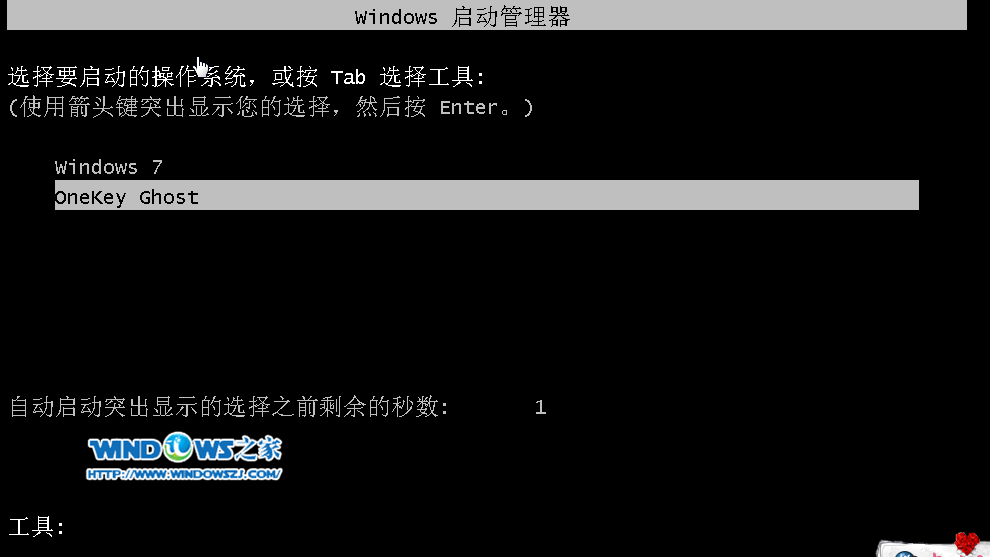
萝卜家园win7系统硬盘安装教程图6
Step7.接着出现“Symantec Ghost11.0.2”界面,如图7所示:
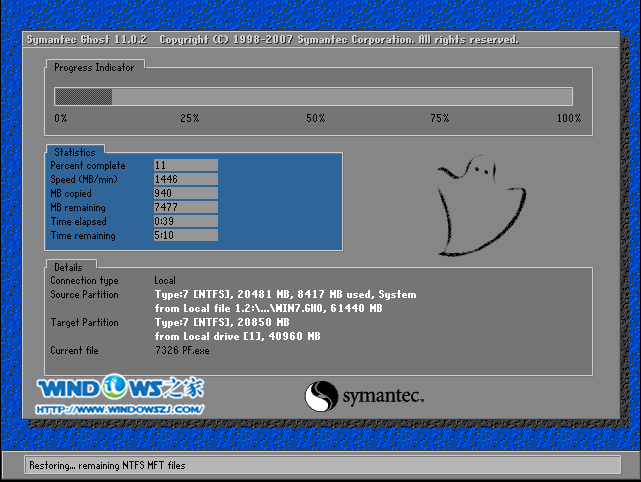
萝卜家园win7系统硬盘安装教程图7
Step8.然后逐步进行初始化系统部署、导入系统程序、部署系统、导入软件驱动等操作,直到完成系统部署,如图8、图9所示:
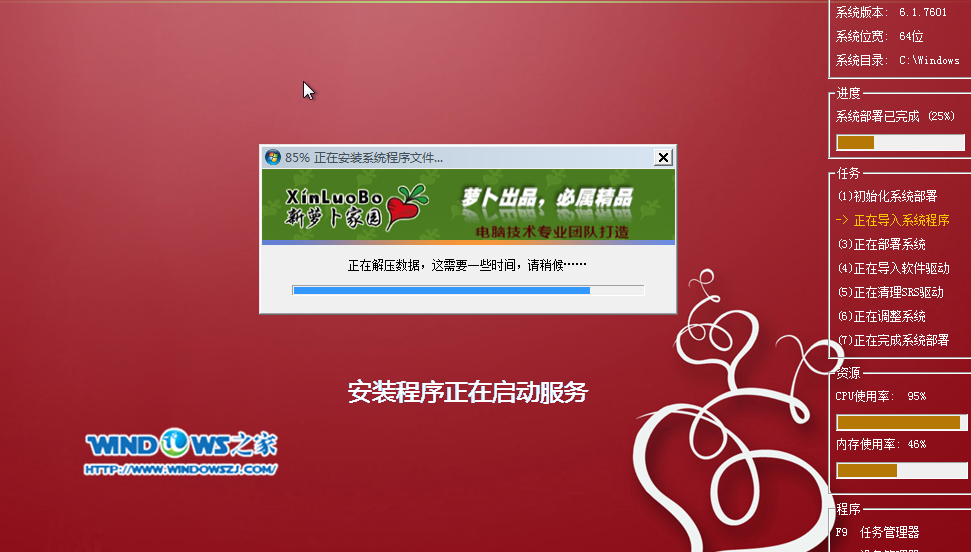
萝卜家园win7系统硬盘安装教程图8

萝卜家园win7系统硬盘安装教程图9
Step9.系统部署完成后,会依次出现“安装程序正在为首次使用计算机做准备”界面→“进行视频性能检测”界面,如图10-11所示:

萝卜家园win7系统硬盘安装教程图10
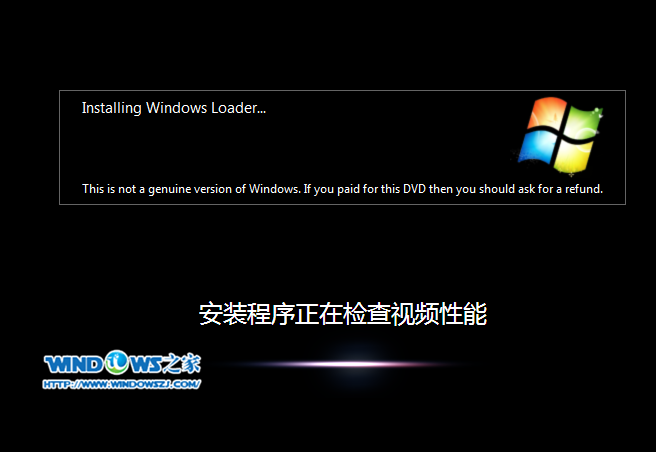
萝卜家园win7系统硬盘安装教程图11
关于萝卜家园win7系统硬盘安装教程到这里就全部结束了,当你重启之后你就可以看到一个全新的萝卜家园win7系统了,大家是不是觉得非常的惊喜呢?那就赶紧学习起来吧,希望大家可以喜欢这篇文章哦,好了,如果想了解更多的资讯敬请关注系统之家官网吧。
摘要:现在安装系统的方法有很多,但是要说最简单的安装方法莫过于萝卜家园win7系统硬盘安装教程了,下面就让系统之家小编给大家介绍关于萝卜家园win7系统硬盘安装教程吧.....
